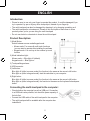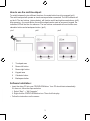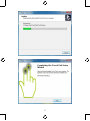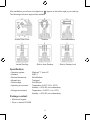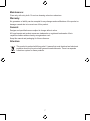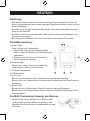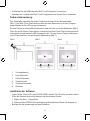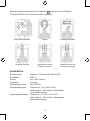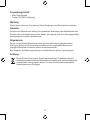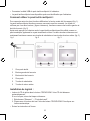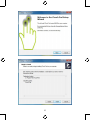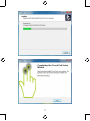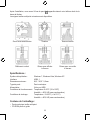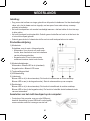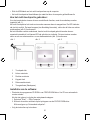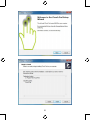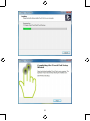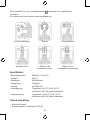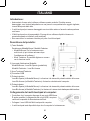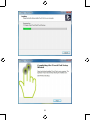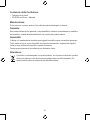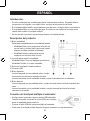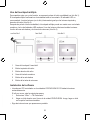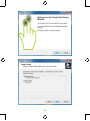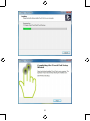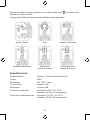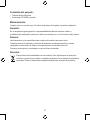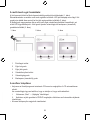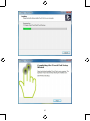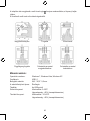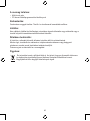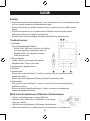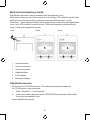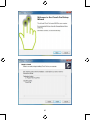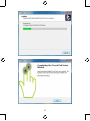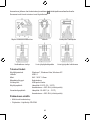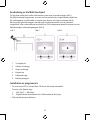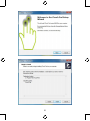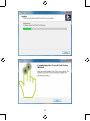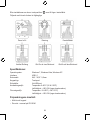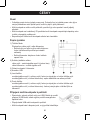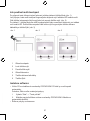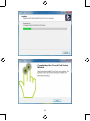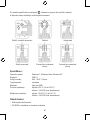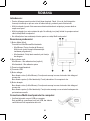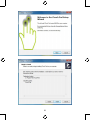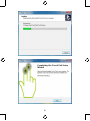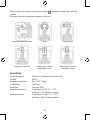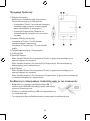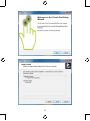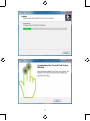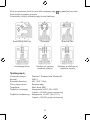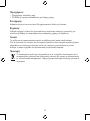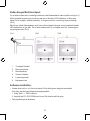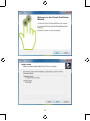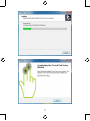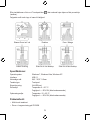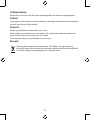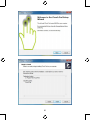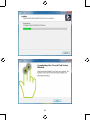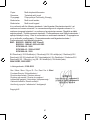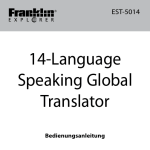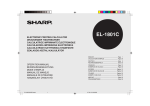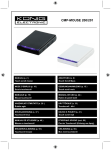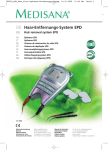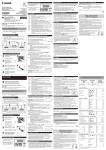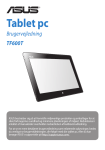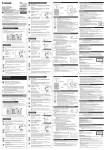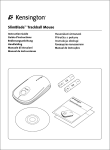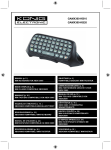Download König CMP-KEYPAD60 touch pad
Transcript
CMP-KEYPAD 60 & 65 MANUAL (p. 2) Multi-touch keypad ANLEITUNG (s. 8) Multi-Touch Keypad MODE D’EMPLOI (p. 14) Pavé numérique tactile multipoint GEBRUIKSAANWIJZING (p. 20) Multi-touch keypad MANUALE (p. 26) Tastierina multi-touch MANUAL DE USO (p. 32) Teclado táctil multifunción HASZNÁLATI ÚTMUTATÓ (o. 38.) Multi-touch egér KÄYTTÖOHJE (s. 44) Multi-touch-kosketuslevy BRUKSANVISNING (s. 50) Multi-touch keypad NÁVOD K POUŽITÍ (s. 56) Multi-dotyková klávesnice MANUAL DE UTILIZARE (p. 62) Tastatură multi-touch ΕΓΧΕΙΡΙΔΙΟ XPHΣHΣ (σελ. 67) Πληκτρολόγιο Πολλαπλής Επαφής BRUGERVEJLEDNING (p. 74) Multi-touch tastatur VEILEDNING (p. 80) Multi-touch keypad ENGLISH Introduction: • Please be sure to use only your finger to operate this product. It could be damaged,if you try to operate it by pen or by any other sharp object, instead of your finger-tip • The multi-touchpad can also be damaged by dropping it or by dropping something on it • The multi-touchpad is not waterproof. Please do not use liquids or have them in close proximity when you’re you are using the multi-touchpad • Do not use alcohol or chemicals to clean the multi-touchpad Product Description: 1)Mode Button: Switch between mouse mode/keypad mode • Mouse mode: For mouse & multi-touch functions (you can start to operate after installing the software) • Keypad mode: You can key-in the number by touch function 2)Mode Indication Light: Mouse mode — Blue light off (default) Keypad mode — Blue light on 3)Touchpad/keypad area 4)USB connector 5)Left button: Blue light off (while in mouse mode): the function is the same as the mouse’s left button Blue light on (while in keypad mode): start the calculator in your computer 6)Right button Blue light off (while in mouse mode): the function is the same as the mouse’s left button Blue light on (while in keypad mode): the function is the same as the keyboard’s backspace button Connecting the multi-touchpad to the computer: • Check whether the computer has a free USB port. Connection to a USB hub is also possible, but check the power capacity of the hub first • Connect the USB cable of the multi-touchpad to the computer • The multi-touchpad will be available after the computer has indentified it 2 How to use the multi-touchpad: To switch between the two different functions, the mode-button has to be pressed (pic1). The multi-touchpad will operate as touch-mousepad when connected. The LED indicator will not be lit. The two buttons, (picture below), will function as left and right mouse buttons. (pic2) After pressing -- the mode-button the multi-touchpad can be used as a numeric keypad, the indication LED will be blue for reference. The two buttons underneath will now function as a calculator button and a backspace button. (pic3) pic1 pic2 1 Touchpad area 2 Mouse left button 3 Mouse right button 4 Keypad area 5 Calculator button 6 Backspace button pic3 Software Installation: • Insert the driver CD into your CD/DVD-ROM drive. Your CD should start automatically. If it does not, follow the steps as below: I. Select “Start” → “My Computer”. II.Right-click the CD/DVD-ROM drive icon. Then click Auto-play. • Follow the instructions on the screen. 3 4 5 After installation you will see a touchpad icon “ ” appear on the bottom right of your task bar. The following multi-touch signs will be available. Screen Zoom in/out Rotation Forward/Backward Vertical Scrolling Slide to show Desktop Slide to Desktop Lock Specification: • Operating system: • Interface: • External dimensions: • Keypad type: • Power supply: • Operating environment: • Storage environment: Windows® 7, Vista, XP USB1.1 94.5x80x9mm Touchpad Via USB port Temperature 0~50ºC (32 to 122ºF) Humidity ~~95% RH (no condensation) Temperature -10~60ºC (-4 to 131ºF) Humidity ~~90% RH (no condensation) Package content: • Multi-touch keypad • Driver + manual CD-ROM 6 Maintenance: Clean only with a dry cloth. Do not use cleaning solvents or abrasives. Warranty: No guarantee or liability can be accepted for any changes and modifications of the product or damage caused due to incorrect use of this product. General: Designs and specifications are subject to change without notice. All logos brands and product names are trademarks or registered trademarks of their respective holders and are hereby recognized as such. Keep this manual and packaging for future reference. Attention: This product is marked with this symbol. It means that used electrical and electronic products should not be mixed with general household waste. There is a separate collections system for these products. 7 DEUTSCH Einführung: • Bitte achten Sie darauf dass dieses Gerät nur mit dem Finger zu bedienen ist. Wenn Sie einen Kugelschreiber oder einen anderen spitzigen Gegenstand benutzen, könnten Sie das Gerät beschädigen. • Das Multi-Touch Pad kann auch beschädigt werden, wenn man es fallen lässt oder wenn etwas auf das Gerät fällt. • Das Multi-Touch Pad ist nicht wasserdicht. Bitte achten Sie darauf alle Flüssigkeiten vom Touchpad fern zu halten. • Bitte reinigen Sie das Multi-Touch Pad nicht mit Alkohol oder anderen Chemikalien. Produktbeschreibung: 1)Modus-Taste: Taste für Maus- und Tastaturmodus • Mausmodus: Wenn Sie die Software installiert haben, können Sie die Maus oder Multitouchfunktion gebrauchen. • Tastaturmodus: Sie können die Nummer per Berührungsfunktion eingeben. 2)Modusanzeige: Mausmodus – blaues Licht aus (Voreinstellung) Tastaturmodus – blaues Licht leuchtet auf 3)Touchpad/Tastenbereich 4)USB-Anschluss 5)Linke Taste: Blaues Licht aus (im Mausmodus): Gleiche Funktion wie die linke Maustaste. Blaues Licht an (im Tastaturmodus): Sie können den Taschenrechner auf Ihrem Computer gebrauchen. 6)Rechte Taste Blaues Licht aus (im Mausmodus): Gleiche Funktion wie die rechte Maustaste. Blaues Licht an (im Tastaturmodus): Gleiche Funktion wie Rücktaste (Backspace) auf der Computertastatur. Das Multi-Touchpad am Computer anschliessen. • Überprüfen Sie, ob ein USB-Port frei ist. Man kann das Touchpad auch an einem USB-Hub anschliessen, aber überprüfen Sie die elektrische Leistungskapazität von dem Hub zuerst. 8 s • Schliessen Sie das USB-Kabel des Multi-Touch Pad an den Computer an. • Nachdem der Computer das Multi-Touch Pad gefunden hat, können Sie es verwenden. Gebrauchsanweisung: Zum Umschalten zwischen den beiden Funktionen drücken Sie auf die Modustaste. (Bild 1). Das Multi-Touch Pad funktioniert dann wie eine Maus wenn es an den Computer angeschlossen ist.Die LED-Anzeige ist dann aus. Die zwei Tasten (im unteren Bild) funktionieren dann als linke und rechte Maustaste. (Bild 2) Wenn Sie auf die Modus-Taste drücken, funktioniert das Multi-Touch Pad als Nummernblock und zugleich leuchtet dann die LED-Anzeige blau auf. Die zwei unteren Tasten funktionieren nun als Tascherechner und als Rücktaste (Backspace) (Bild 3). Bild 1 Bild 2 1 Touchpadbereich 2 Linke Maustaste 3 Rechte Maustaste 4 Tastaturbereich 5 Taschenrechnertaste 6 Rücktaste Bild 3 Installation der Software: • Legen Sie die Treiber-CD in das CD/DVD ROM Laufwerk. Die CD sollte von selber starten. Wenn der Autostart nicht erfolgt befolgen Sie die nächsten Schritte: I. Wählen Sie Start → Arbeitsplatz II.Führen auf dem CD/DVD-Rom-Laufwerk einen Rechtsklick aus. Klicken Sie Autoplay an. • Befolgen Sie die Anweisungen auf dem Bildschirm. 9 10 11 Nach der Installation sehen Sie die Touchpad Icon unten rechts in der Taskleiste. Die folgenden Multi-Touch Zeichen sind dann zugänglich. Heran-Herauszoomen Drehen Vorwärts/Rückwärts Vertikales Scrollen Verschieben um den Desktop zu sehen Verschieben um den Desktop zu sperren Spezifikation: Betriebssystem: Schnittstelle: Grösse: Tastaturtyp: Spannungsversogung: Betriebsbedingungen: Windows 7, Windows Vista, Windows XP USB1.1 94,5 x 80,0 x 9,0mm Touchpad Über USB Port Temperatur 0 - 50ºC (32 bis 122ºF) Luftfeuchtigkeit – 95% relative Luftfeuchtigkeit (ohne Kondensierung) Lagerungsbedingungen: Temperatur: -10 - 60ºC (-4 bis 131ºF) Luftfeuchtigkeit – 90% relative Luftfeuchtigkeit (ohne Kondensierung) 12 Verpackungsinhalt: • Multi-Touch Keypad • Treiber CD-ROM mit Anleitung Wartung: Nur mit einem trockenen Tuch säubern. Keine Reinigungs- oder Scheuermittel verwenden. Garantie: Es kann keine Garantie oder Haftung für irgendwelche Änderungen oder Modifikationen des Produkts oder für Schäden übernommen werden, die aufgrund einer nicht ordnungsgemäßen Anwendung des Produkts entstanden sind. Allgemeines: Design und technische Daten können ohne vorherige Ankündigung geändert werden. Alle Logos, Marken und Produktnamen sind Marken oder eingetragene Marken ihrer jeweiligen Eigentümer und werden hiermit als solche anerkannt. Bitte bewahren Sie Bedienungsanleitung und Verpackung für spätere Verwendung auf. Achtung: Dieses Produkt ist mit diesem Symbol gekennzeichnet. Es bedeutet, dass die ausgedienten elektrischen und elektronischen Produkte nicht mit dem allgemeinen Haushaltsmüll entsorgt werden dürfen. Für diese Produkte stehen gesonderte Sammelsysteme zur Verfügung. 13 FRANÇAIS Introduction : • Veillez à utiliser uniquement vos doigts pour faire fonctionner ce produit. Il pourrait être endommagé, si vous essayez de le faire fonctionner par un stylo ou par tout autre objet pointu, au lieu de vos bouts de doigts. • Le pavé tactile multipoint peut aussi être endommagé lorsque vous déposez ou laissez tomber quelque chose dessus. • Le pavé tactile multipoint n’est pas étanche à l’eau. N’utilisez pas de liquides ou ne posez pas de tels produits à proximité lorsque vous utilisez le pavé tactile multipoint. • Ne pas utiliser d’alcool ou de produits chimiques pour nettoyer le pavé tactile multipoint. Description du produit : 1)Touche Mode Commutateur pour mode souris / pavé • Mouse Mode: Pour la souris et la fonction tactile multipoint (vous pouvez commencer à utiliser après l’installation du logiciel.) • Mode pavé numérique : vous pouvez saisir les chiffres par la fonction tactile. 2)Voyant mode : Mode souris — bleu éteint (par défaut) Mode pavé — allumé en bleu 3)Eléments du pavé/clavier 4)Connecteur USB 5)Bouton gauche : Bleu éteint (en mode souris) : La fonction est la même que celle du bouton gauche de la souris. Allumé en bleu (en mode clavier) : Démarre la calculatrice de votre ordinateur. 6)Bouton de Droite Bleu éteint (en mode souris) : La fonction est la même que celle du bouton gauche de la souris. Allumé en bleu (en mode clavier) : La fonction est la même que la touche de retour arrière du clavier. Connexion du pavé tactile multipoint à l’ordinateur : • Vérifiez si l’ordinateur possède un port USB disponible. La connexion à un hub USB est également possible, mais vérifiez d’abord la capacité d’alimentation du hub. 14 • Connectez le câble USB du pavé tactile multipoint à l’ordinateur. • Le pavé tactile multipoint sera disponible après son identification par l’ordinateur. Comment utiliser le pavé tactile multipoint : Pour commuter entre les deux fonctions différentes, le bouton mode doit être appuyé (fig. 1). Le pavé tactile multipoint fonctionne comme une souris une fois connecté. Le voyant ne s’allume pas. Les deux boutons, (figure ci-dessous), fonctionne comme les boutons gauche et droit de la souris. (fig. 2) Après avoir appuyé sur le bouton mode, le pavé tactile multipoint peut être utilisé comme un pavé numérique, également le voyant sera allumé en bleu. Les deux touches ci-dessous vont maintenant fonctionner comme une touche de calculatrice et une touche de retour arrière. (fig. 3) fig. 1 fig. 2 1 Zone pavé tactile 2 Bouton gauche de la souris 3 Bouton droit de la souris 4 Zone pavé 5 Touche de calculatrice 6 Touche de retour arrière fig. 3 Installation du logiciel : • Insérez le CD du pilote dans le lecteur CD/DVD-ROM. Votre CD doit démarrer automatiquement. Si ce n’est pas, suivez les étapes ci-dessous : I. Sélectionnez “Démarrer” → “Poste de travail”. II.Cliquez avec le bouton droit sur l’icône du lecteur CD/DVD-ROM. Puis cliquez sur Lecture automatique. • Suivez les instructions à l’écran. 15 16 17 Après l’installation, vous verrez l’icône du pavé “ ” apparaître dans le coin inférieur droit de la barre de tâches. Les signes tactiles multipoint suivants seront disponibles. Zoom écran avant/arrière Rotation Avancer/reculer Défilement vertical Glisser pour afficher le bureau Glisser pour verrouiller le bureau Spécifications : Système d’exploitation : Windows 7, Windows Vista, Windows XP Interface: USB1.1 Dimensions externes : 94,5 * 80,0 * 9,0mm Type de pavé : Pavé numérique Alimentation : Via le port USB Conditions de fonctionnement : Température 0~50ºC (32 à 122ºF) Humidité ~~95% HR (sans condensation) Conditions de stockage : Température -10~60ºC (-4 à 131ºF) Humidité ~~90% HR (sans condensation) Contenu de l’emballage : • Pavé numérique tactile multipoint • CD-ROM pilote et guide 18 Entretien : Ne nettoyez l’appareil qu’avec un chiffon sec. N’utilisez pas de solvants ou de produits abrasifs. Garantie : Aucune garantie ou responsabilité ne sera acceptée en cas de modification et/ou de transformation du produit ou en cas de dommages provoqués par une utilisation incorrecte de l’appareil. Généralités : Le design et les caractéristiques techniques sont sujets à modification sans notification préalable. Tous les logos de marques et noms de produits sont des marques déposées ou immatriculées dont leurs détenteurs sont les propriétaires et sont donc reconnues comme telles dans ce documents. Conservez ce manuel et l’emballage pour toute référence ultérieure. Attention : Ce symbole figure sur l’appareil. Il signifie que les produits électriques et électroniques ne doivent pas être jetés avec les déchets domestiques. Le système de collecte est différent pour ce genre de produits. 19 NEDERLANDS Inleiding: • Zorg ervoor dat u alleen uw vinger gebruikt om dit product te bedienen. Het kan beschadigd raken, als u het in plaats met uw vingertip, met een pen of een ander scherp voorwerp probeert te bedienen • Het multi-touchpad kan ook worden beschadigd wanneer u het laat vallen of door iets erop te laten vallen • Het multi-touchpad is niet waterdicht. Gebruik geen vloeistoffen en houd ze uit de buurt als u het multi-touchpad gebruikt • Gebruik geen alcohol of chemische stoffen om het multi-touchpad schoon te maken Productbeschrijving: 1)Modustoets Schakelaar voor de muis- of keypad-modus • Muismodus: Voor de muis- en multi-touchfunctie, deze functie kunt u na het installeren van de software gebruiken • Keypad-modus U kunt in deze modus nummers intoetsen via de touch-functie 2)Modusindicatielampje: Muismodus—Blauwe LED is uit (standaard) Keypad-modus—Blauwe LED is aan 3)Touchpad/keypad-vlak 4)USB-aansluiting 5)Linkertoets: Blauwe LED is uit (in de muismodus). De functie is hetzelfde als de linker muisknop Blauwe LED is aan (in de keypad-modus). Start de rekenmachine op uw computer 6)Rechtertoets Blauwe LED is uit (in de muismodus). De functie is hetzelfde als de rechter muisknop. Blauwe LED is Aan (in de keypad-modus). De functie is hetzelfde als de backwards toets van een toetsenbord Aansluiten van het multi-touchpad op de computer: • Controleer of de computer over een vrije USB-poort beschikt. Aansluiting op een USB-hub is ook mogelijk, maar controleer eerst het vermogen van de hub 20 • Sluit de USB-kabel van het multi-touchpad aan op de computer • Het multi-touchpad zal beschikbaar zijn nadat het door de computer geïdentificeerd is Hoe het multi-touchpad te gebruiken: Voor het omschakelen tussen de twee verschillende functies, moet de modusknop worden ingedrukt (afb. 1). Het multi-touchpad zal als touch-muis werken wanneer deze is aangesloten. De LED indicator zal niet zijn verlicht. De twee knoppen (zie afbeelding hieronder), zullen als de linker en rechter muisknoppen (afb. 2) functioneren. Na het indrukken van de modustoets, kan het multi-touchpad gebruikt worden als een numeriek toetsenblok, het blauwe LED zal oplichten ter indicatie. De twee toetsen eronder zullen nu als een rekenmachine- en een backwardstoets (afb. 3) functioneren. afb. 1 afb. 2 1 Touchpad-vlak 2 Linker muistoets 3 Rechter muistoets 4 Keypad-vlak 5 Rekenmachinetoets 6 Terugsteltoets (Backspace) afb. 3 Installatie van de software: • Plaats de stuurprogramma CD ROM in uw CD/DVD ROM-drive. Uw CD zou automatisch moeten starten. Als dat niet gebeurt, volg dan de onderstaande stappen: I. Selecteer “Start” → “Mijn Computer”. II.Klik met de rechter muistoets op het pictogram van de CD/DVD ROM-drive. Klik vervolgens op “Automatisch afspelen”. • Volg de instructies op het scherm. 21 22 23 Na de installatie zult u een touchpad-pictogram “ ” rechtsonder in uw taakbalk zien verschijnen. De volgende multi-touch-functies zullen beschikbaar zijn. Scherm in/uitzoomen Roteren Vooruit/achteruit Verticaal scrollen Glijden om het bureaublad te tonen Glijden om het bureaublad te vergrendelen Specificaties: • Besturingssysteem: • Interface: • Afmetingen: • Keypad-type: • Voeding: • Werkomgeving: • Opslagomgeving: Windows® 7, Vista, XP USB 1.1 94,5x80x9 mm Touchpad Via USB-poort Temperatuur 0~50 ºC (32 tot 122 ºF) Vochtigheid ~95% RV (geen condensatie) Temperatuur -10~60 ºC (-4 tot 131 ºF) Vochtigheid ~90% RV (geen condensatie) Inhoud verpakking • Multi-touch keypad • Stuurprogramma + handleiding CD-ROM 24 Onderhoud: Uitsluitend reinigen met een droge doek. Gebruik geen reinigingsmiddelen of schuurmiddelen. Garantie: Voor wijzigingen en veranderingen aan het product of schade veroorzaakt door een verkeerd gebruik van dit product, kan geen aansprakelijkheid worden geaccepteerd. Tevens vervalt daardoor de garantie. Algemeen: Wijziging van ontwerp en specificaties zonder voorafgaande mededeling onder voorbehoud. Alle logo’s, merken en productnamen zijn handelsmerken of geregistreerde handelsmerken van de respectievelijke eigenaren en worden hierbij als zodanig erkend. Bewaar deze gebruiksaanwijzing voor latere raadpleging. Let op: Dit product is voorzien van dit symbool. Dit symbool geeft aan dat afgedankte elektrische en elektronische producten niet met het gewone huisafval verwijderd mogen worden. Voor dit soort producten zijn er speciale inzamelingspunten. 25 ITALIANO Introduzione: • Assicuratevi di usare solo le dita per utilizzare questo prodotto. Potrebbe essere danneggiato, se si tenta di adoperarlo con una penna o con qualsiasi altro oggetto tagliente, invece delle punta delle dita. • Il multi-touchpad può essere danneggiato se viene fatto cadere o facendo cadere qualcosa su di esso. • Il Multi-touchpad non è impermeabile. Si prega di non utilizzare liquidi né tenerne in prossimità quando si utilizza il multi-touchpad. • Non usare alcool o sostanze chimiche per pulire il multi-touchpad. Descrizione del prodotto: 1)Tasto Modalità: Deviatore per Modalità Mouse / Modalità Tastierino • Modalità Mouse: Per la funzione mouse multi-touch (si può iniziare ad usare dopo l’installazione del software.) • Modo Tastierino: È possibile digitare un numero con la funzione touch. 2)Luce spia d’indicazione Modalità: Modalità Mouse - Luce Blu Spenta (predefinita) Modalità Tastierino - Luce Blu Accesa 3)Area Touchpad/Tastierino 4)Connettore USB 5)Pulsante sinistro: Luce Blu Spenta (In Modalità Mouse): La funzione è la stessa del pulsante sinistro del mouse. Luce Blu Accesa (in Modalità Tastierino): Avviare la calcolatrice del computer. 6)Pulsante destro Luce Blu Spenta (In Modalità Mouse): La funzione è la stessa del pulsante sinistro del mouse. Luce Blu Accesa (in Modalità Tastierino): La funzione è lo stesso tasto backspace della tastiera. Collegamento del multi-touchpad al computer: • Controllare che il computer disponga di una porta USB libera. È anche possibile il collegamento ad un hub USB, ma prima verificare la capacità di alimentazione dell’hub. • Collegare il cavo USB del Multi-touchpad al computer. • Il multi-touchpad sarà disponibile dopo che il computer lo ha identificato. 26 , . . . Come utilizzare il multi-touchpad: Per la commutazione tra le due diverse funzioni, deve essere premuto il pulsante modalità (figura1). Il Multi-Touchpad funzionerà come un mouse a contatto quando viene collegato. L’indicatore LED non sarà acceso. I due pulsanti, (nella foto sotto), funzioneranno come i pulsanti sinistro e destro del mouse. (figura2) Dopo aver premuto -- il pulsante modalità, multi-touchpad può essere utilizzato come un tastierino numerico, anche l’indicatore LED diventerà blu come riferimento. I due pulsanti sotto ora funzioneranno come un pulsante della calcolatrice e un pulsante backspace. (figura3) figura1 figura2 1 Area Touchpad 2 Pulsante sinistro del mouse 3 Pulsante destro del mouse 4 Area Tastiera 5 Pulsante Calcolatrice 6 Pulsante Backspace figura3 Installazione del software: • Inserire il CD dei driver nell’unità CD / DVD-ROM. Il CD dovrebbe avviarsi automaticamente. Se non succede, seguire la procedura come di seguito: I. Selezionare “Start” → “Risorse del computer”. II. Fare clic con il tasto destro del mouse sull’icona dell’unità CD / DVD-ROM. Quindi fare clic su Auto-play. • Seguire le istruzioni visualizzate sullo schermo. 27 28 29 Dopo l’installazione verrà visualizzata un’icona touchpad “ ” in basso a destra della barra delle applicazioni. I seguenti segni multi-touch saranno disponibili. Zoom dentro / fuori dello Schermo Rotazione Avanti/Indietro Scorrimento verticale Scorrere per mostrare il Desktop Scorrere per bloccare il Desktop Specifiche: Sistema operativo: Interfaccia: Dimensioni esterne: Tipo di tastierino: Alimentazione: Ambiente di funzionamento: Ambiente di conservazione: Windows 7, Windows Vista, Windows XP USB1.1 94,5 * 80,0 * 9,0mm Touchpad Tramite Porta USB Temperatura 0 ~ 50 º C (da 32 a 122 º F) Umidità ~ ~ 95% RH (senza condensa) Temperatura -10 ~ 60 º C (da -4 a 131 º F) Umidità ~ ~ 90% RH (senza condensa) 30 Contenuto della Confezione: • Tastierino multi-touch • CD-ROM con Driver + Manuale Manutenzione: Pulire solo con un panno asciutto. Non utilizzare solventi detergenti o abrasivi. Garanzia: Non sarà accettata alcuna garanzia o responsabilità in relazione a cambiamenti e modifiche del prodotto o a danni determinati dall’uso non corretto del prodotto stesso. Generalità: Il design e le caratteristiche tecniche sono soggetti a modifica senza necessità di preavviso. Tutti i marchi a logo e i nomi di prodotto sono marchi commerciali o registrati dei rispettivi titolari e sono riconosciuti come tali in questo documento. Tenere questo manuale e la confezione per riferimento futuro. Attenzione: Il prodotto è contrassegnato con questo simbolo, con il quale si indica che i prodotti elettrici ed elettronici non devono essere gettati insieme ai rifiuti domestici. Per questi prodotti esiste un sistema di raccolta differenziata. 31 ESPAÑOL Introducción: • Por favor solamente use los dedos para hacer funcionar este producto. Se puede dañar si se opera con un bolígrafo u otro objeto filoso, en lugar de las yemas de los dedos. • El touchpad múltiple también puede dañarse si se deja caer o si algún objeto le cae encima • El touchpad múltiple no es a prueba de agua. Por favor no use líquidos ni los tenga cerca cuando esté usando el touchpad múltiple. • No use alcohol ni productos químicos para limpiar el touchpad múltiple. Descripción del producto: 1)Botón modalidad: Seleccione la modalidad ratón o la modalidad teclado • Modalidad Ratón: sirve para activar la función de uso del ratón y del área táctil (que puede usarse después de haber instalado el software.) • Modalidad teclado: puede pulsar la tecla numérica con la función táctil o touch 2)Luz indicadora según la modalidad Modalidad Ratón—Luz azul apagada (por defecto) Modalidad Teclado—Luz azul encendida 3)Sector del touchpad / teclado numérico 4)Conector USB 5)Botón izquierdo Luz azul apagada (en la modalidad ratón): cumple la misma función del botón izquierdo del ratón. Luz azul encendida (en la modalidad teclado): activa la calculadora en su ordenador. 6)Botón derecho Luz azul apagada (en la modalidad ratón): cumple la misma función del botón izquierdo del ratón. Luz azul encendida (en la modalidad teclado): cumple la misma función de la tecla de retroceso en el teclado. Conexión del touchpad múltiple al ordenador: • Verifique que el ordenador tenga un puerto USB disponible. También es posible conectarlo a un hub USB, pero verifique antes la capacidad eléctrica del hub. • Conecte el cable USB del touchpad múltiple al ordenador. • Podrá usar el touchpad múltiple después de que el ordenador lo haya identificado. 32 a Uso del touchpad múltiple Para cambiar entre una y otra función, es necesario pulsar el botón modalidad (ver foto No.1). El touchpad múltiple funcionará en la modalidad ratón al conectarlo. El indicador LED no se encenderá. Los dos botones (ver la foto) funcionarán igual que los botones izquierdo y derecho del ratón (foto No.2) Después de pulsar el botón modalidad, el touchpad múltiple puede ser usado como un teclado numérico y la luz del indicador LED será azul. Los dos botones inferiores tendrán la misma función de una calculadora y de la tecla de retroceso (foto No.3) ver foto No.1 foto No.2 1 Área del touchpad / área táctil 2 Botón izquierdo del ratón 3 Botón derecho del ratón 4 Área del teclado numérico 5 Botón de la calculadora 6 Botón de la tecla de retroceso foto No.3 Instalación del software • Introduzca el CD controlador en la unidad de CD/DVD-ROM. El CD deberá funcionar automáticamente. Si ello no ocurre, siga los siguientes pasos: I. Seleccione “Inicio” → “Mi Ordenador”. II. Haga un click derecho en el ícono de la unidad CD/DVD-ROM. Luego, haga un click en la opción función automática. • Siga las instrucciones que aparecen en pantalla. 33 34 35 Después de instalar el software aparecerá el ícono de touchpad / táctil “ ” en la parte inferior derecha de su barra de tareas. Las siguientes señales de funciones táctiles múltiples estarán disponibles. Ampliar / Reducir Girar Adelantar / Retroceder Desplazar verticalmente Deslizar para mostrar el escritorio Deslizar para poner candado al escritorio Especificaciones: Sistema Operativo: Interfaz: Dimensiones: Tipo de teclado: Alimentación: Condiciones ambientales: Condiciones de almacenamiento: Windows 7, Windows Vista, Windows XP USB1.1 94.5 * 80.0 * 9.0mm touchpad / táctil via puerto USB temperatura 0~50ºC (32 a 122ºF) humedad ~~95% RH (sin condensación) temperatura -10~60ºC (-4 a 131ºF) humedad ~~90% RH (sin condensación) 36 Contenido del paquete: • Teclado táctil multifunción • Controlador CD-ROM y manual Mantenimiento: Límpielo sólo con un paño seco. No utilice disolventes de limpieza ni productos abrasivos. Garantía: No se aceptará ninguna garantía o responsabilidad derivada de cualquier cambio o modificaciones realizadas al producto o daños provocados por un uso incorrecto del producto. General: Las ilustraciones y las especificaciones podrán sufrir cambios sin previo aviso. Todas las marcas de logotipos y nombres de productos constituyen patentes o marcas registradas a nombre de sus titulares correspondientes, reconocidos como tal. Conserve este manual y el embalaje en caso de futura necesidad. Atención: Este producto está señalizado con este símbolo. Esto significa que los productos eléctricos y electrónicos usados no deberán mezclarse con los desechos domésticos generales. Existe un sistema de recogida individual para este tipo de productos. 37 MAGYAR Bevezetés: • Ezt a terméket csak az ujjaival használja! Tönkremehet, ha az ujja helyett tollal vagy más hegyes/éles tárggyal próbálja kezelni. • A multi-touch egeret az is tönkreteheti, ha leejtik vagy ráejtenek valamit. • A multi-touch egér nem vízálló. Vigyázzon, hogy ne legyen a közelében folyadék használat közben vagy azon kívül. • Ne tisztítsa alkohollal vagy vegyszerekkel a multi-touch egeret. A termék leírása: 1)MODE (üzemmódválasztó) gomb: Az egér és billentyűzet módot váltogatja • Egér mód: Multi-touch egérként való használathoz (a szoftver telepítése után működik) • Számbillentyűzet mód: Érintéssel lehet számokat begépelni rajta. 2)Üzemmódjelző lámpa: Egér mód – a kék fény nem világít (alap) Számbillentyűzet mód – a kék fény világít 3)Tapiegér / számbillentyűzet terület 4)USB csatlakozó 5)Bal gomb: A kék fény nem világít (egér módban) Ugyanúgy működik, mint az egér bal gombja. A kék fény világít (számbillentyűzet módban) Elindítja a számítógép számológépét. 6)Jobb gomb A kék fény nem világít (egér módban) Ugyanúgy működik, mint az egér jobb gombja. A kék fény világít (számbillentyűzet módban) Ugyanúgy működik, mint a billentyűzet backspace gombja. A multi-touch egér összekapcsolása a számítógéppel: • Ellenőrizze, hogy van-e a számítógépen szabad USB port. Az egér USB hubhoz is kapcsolható, de csak akkor működik, ha a hub képes kellő árammal táplálni. Ellenőrizze. • Kösse a multi-touch egér USB kábelét a számítógéphez. • A számítógép felismeri a multi-touch egeret, s ezt követően már használható. 38 A multi-touch egér használata: A két üzemmód között a Mode üzemmódváltó gombbal lehet közlekedni (1. ábra). Rácsatlakozáskor az eszköz multi-touch egérként működik. LED jelzőlámpája nem világít. Két gombja (az alábbi ábra szerint) bal és jobb egérgombként működik (2. ábra). A Mode gomb megnyomása után a multi-touch egér számbillentyűzetként használható; ezt a kék LED kigyulladása jelzi. A két gomb ilyenkor számológép és backspace (visszatörlő) gombként működik (3. ábra) 1. ábra 2. ábra 1 Érintőegér terület 2 Egér bal gomb 3 Egér jobb gomb 4 Számbillentyűzet terület 5 Számológép gomb 6 Backspace (visszatörlő) gomb 3. ábra A szoftver telepítése: • H elyezze az illesztőprogramot tartalmazó CD lemezt a meghajtóba. A CD automatikusan elindul. Ha a számítógép úgy van beállítva, hogy ne induljon el, tegye a következőket: I. Válassza a „Start” → „Sajátgép” lehetőséget. II. Kattintson a jobb gombbal a CD/DVD meghajtóra. Kattintson az Automatikus lejátszás lehetőségre. • Kövesse a képernyőn megjelenő utasításokat. 39 40 41 A telepítés után megjelenik a multi-touch egér ikonja a rendszertálcán, a képernyő alján jobbra. A következő multi-touch műveletek végezhetők: Nagyítás/kicsinyítés Forgatás Előre/vissza Függőleges görgetés Csúsztatás az asztal megjelenítéséhez Csúsztatás az asztal lezárásához Műszaki adatok: Operációs rendszer: Csatlakozó: Befoglaló méretek: A számbillentyűzet típusa: Táplálás: Üzemi környezet: Tárolási környezet: Windows 7, Windows Vista, Windows XP USB1.1 94,5 * 80,0 * 9,0 mm Érintőegér Az USB portról Hőmérséklet: 0~50ºC Légnedvesség: ~95% (lecsapódásmentes) Hőmérséklet: -10~60ºC Légnedvesség: ~90% (lecsapódásmentes) 42 A csomag tartalma: • Multi-touch egér • CD lemez illesztőprogrammal és kézikönyvvel Karbantartás: Csak száraz ronggyal tisztítsa. Tisztító- és súrolószerek használatát mellőzze. Jótállás: Nem vállalunk jótállást és felelősséget a terméken végzett változtatás vagy módosítás vagy a termék helytelen használata miatt bekövetkező károkért. Általános tudnivalók: A kivitel és a műszaki jellemzők előzetes értesítés nélkül is módosulhatnak. Minden logó, terméknév és márkanév a tulajdonosának márkaneve vagy bejegyzett márkaneve, azokat ennek tiszteletben tartásával említjük. Őrizze meg ezt az útmutatót és a csomagolást. Figyelem: Ezt a terméket ezzel a jelölésel láttuk el. Azt jelenti, hogy az elhasznált elektromos és elektronikus termékeket tilos az általános háztartási hulladékhoz keverni. Begyűjtésüket külön begyűjtő létesítmények végzik. 43 SUOMI Esittely: • Käytä vain sormiasi tuotetta käyttäessäsi. Tuote saattaa rikkoutua, jos sitä käytetään kynän tai muun terävän esineen avulla sormenpäiden sijaan. • Multi-touch-kosketuslevy saattaa vaurioitua myös jos pudotat sen tai sen päälle putoaa jotakin. • Multi-touch-kosketuslevy ei ole vedenkestävä. Älä käytä nesteitä tai pidä nesteitä Multi-touch-kosketuslevyn lähellä, kun käytät sitä. • Älä käytä alkoholia tai kemikaaleja puhdistaessasi Multi-touch-kosketuslevyä. Tuotteen kuvaus: 1)Tilapainike Siirry hiiritilaan/näppäimistötilaan • Hiiritila: Hiiri & multi-touch -toiminto (voit käyttää toimintoa ohjelmiston asentamisen jälkeen.) • Näppäimistötila: Voit näppäillä numeroita kosketustoiminnolla. 2)Tilan merkkivalo: Hiiritila—Sininen valo ei pala (oletusasetus) Näppäimistötila—Sininen valo palaa 3)Kosketuslevy-/ näppäimistöalue 4)USB-liitin 5)Vasen painike: Sininen valo ei pala (Hiiritilassa): Toiminto on sama kuin hiiren vasemmanpuolisen painikkeen toiminto. Sininen valo palaa (Näppäimistötilassa): Käynnistä tietokoneesi laskin. 6)Oikea painike Sininen valo ei pala (Hiiritilassa): Toiminto on sama kuin hiiren vasemmanpuolisen painikkeen toiminto. Sininen valo palaa (Näppäimistötilassa): Toiminto on sama kuin näppäimistön backspace-näppäimen toiminto. Multi-touch-kosketuslevyn liittäminen tietokoneeseen: • Tarkista, että tietokoneessa on vapaa USB-portti. Liitäminen myös USB-hubiin on mahdollista, mutta tarkista ensin sen virtateho. • Liitä Multi-touch-kosketuslevyn USB-kaapeli tietokoneeseen. • Multi-touch-kosketuslevy on käyttövalmis heti, kun tietokone on tunnistanut sen. 44 Multi-touch-kosketuslevyn käyttö: Siirryttäessä toiminnosta toiseen painetaan (mode) tilapainiketta (kuva1). Multi-touch-kosketuslevy toimii hiiren tavoin kun se on kytketty. LED-merkkivalo ei pala. Kaksi painiketta (kuva alla) toimivat hiiren vasemman ja oikean painikkeen tavoin. (kuva2) Painettuasi -- (mode) tilapainiketta Multi-touch-kosketuslevyä voi käyttää numeronäppäimistön tavoin, myös LED.merkkivalo on silloin sininen. Tällöin kaksi alapuolen painiketta toimivat laskin- ja backspace-näppäiminä. (kuva3) kuva1 kuva2 1 Kosketuslevyalue 2 Hiiren vasen painike 3 Hiiren oikea painike 4 Näppäimistöalue 5 Laskinnäppäin 6 Backspace-näppäin kuva3 Ohjelmiston asennus: • Syötä ohjelma-CD CD-ROM-asemaan. CD:n pitäisis käynnistyä automaattisesti. Jos CD ei käynnisty, toimi seuraavasti: I. Valitse “Käynnistä” → “Oma tietokone”. II. Valitse hiiren oikean näppäimen avulla CD/DVD-ROM-asemakuvake. Sitten valitse (Auto-play) automaattinen toisto. • Seuraa näytöllä olevia ohjeita. 45 46 47 Asennuksen jälkeen näet kosketuslevykuvakkeen “ ” tehtäväpalkissa alhaalla oikealla. Seuraavat multi-touch-toiminnot ovat käytettävissä. Näytön zoomaus sisään/ulos Kääntö Eteenpäin/Taaksepäin Vertikaalinen vieritys Liuta työpöytänäkymään Liuta työpöydän lukitukseen Tekniset tiedot: Käyttöjärjestelmä: Liitäntä: Mitat: Näppäimistötyyppi: Virransyöttö: Käyttöympäristö: Varastointiympäristö: Windows 7, Windows Vista, Windows XP USB1.1 94.5 * 80.0 * 9.0mm Kosketuslevy USB-portin kautta Lämpötila 0~50ºC (32 - 122ºF) Ilmankosteus ~~95% RH (ei tiivistymistä) Lämpötila -10~60ºC (-4 - 131ºF) Ilmankosteus ~~90% RH (ei tiivistymistä) Pakkauksen sisältö: • Multi-touch-kosketuslevy • Ohjelmisto + käyttöohje CD-ROM 48 Huolto: Puhdista ainoastaan kuivalla kankaalla. Älä käytä liuottimia tai hankausaineita. Takuu: Takuu ja vastuuvelvollisuus mitätöityvät, jos tuote vaurioituu siihen tehtyjen muutoksien tai sen väärinkäytön takia. Yleistä: Muutoksia malliin ja teknisiin ominaisuuksiin voidaan tehdä ilmoituksetta. Kaikki logot, merkit ja tuotenimet ovat niiden vastaavien omistajien tuotemerkkejä tai rekisteröityjä tuotemerkkejä ja niitä on käsiteltävä sellaisina. Säilytä käyttöohjeet ja pakkaus myöhempää käyttötarvetta varten. Huomio: Tuote on varustettu tällä merkillä. Se merkitsee, ettei käytettyjä sähkö- tai elektronisia tuotteita saa hävittää kotitalousjätteen mukana. Kyseisille tuotteille on olemassa erillinen keräysjärjestelmä. 49 SVENSKA Introduktion: • Användning av produkten ska endast utföras av din hand. Den kan skadas om du försöker använda en penna eller annat vasst föremål istället för en fingertopp. • Din Multi-touchpad kan också skadas om du tappar den eller tappar något på den. • Din Multi-touchpad är inte vattentät. Använd inga vätskor och ha dem inte i närheten när du använder din Multi-touchpad. • Använd inte alkohol eller kemikalier vid rengöring av din Multi-touchpad. Produktbeskrivning: 1)Mode-knappen: Växla mellan Musläge/Keypad-läge • Musläge: För mus- & multi-touchfunktion (installera programvaran före användning.) • Keypad-läge: Du kan ange siffror med hjälp av touch-funktionen. 2)Lägesindikator: Musläge—Blått ljus Av (standard) Keypad-läge—Blått ljus På 3)Touchpad/Keypad-yta 4)USB-kontakt 5)Vänster knapp: Blått ljus Av (I Musläge): Funktionen densamma som för vänster musknapp. Blått ljus På (I Keypad-läge): Starta kalkylatorn i din dator. 6)Höger knapp: Blått ljus Av (I Musläge): Funktionen densamma som för höger musknapp. Blått ljus På (I Keypad-läge): Funktionen densamma som för tangentbordets backstegstangent. Anslutning av din Multi-touchpad till datorn: • Kontrollera att datorn har en ledig USB-port. Det går också att ansluta till en USB-hubb men kontrollera strömtillförseln till hubben först. • Anslut din Multi-touchpad till datorn med USB-kabeln. • Din Multi-touchpad blir tillgänglig så fort datorn identifierat den. 50 Användning av din Multi-touchpad: För att växla mellan de två olika funktionerna trycker man på mode-knappen (bild 1). Din Multi-touchpad fungerar som en touch-mus när den ansluts. Lägesindikatorn tänds inte. De två knapparna, (på bild nedan), fungerar som vänster och höger musknapp (bild 2). När du trycker på mode-knappen kan din multi-touchpad användas som ett numeriskt tangentbord, vilket också indikeras med blått ljus. De två knapparna nedanför fungerar nu som kalkylatorknapp och backstegstangent (bild 3). bild 1 bild 2 1 Touchpad-yta 2 Vänster musknapp 3 Höger musknapp 4 Keypad-yta 5 Kalkylatorknapp 6 Backstegstangent bild 3 Installation av programvara: • • För in drivrutins-CD:n i drivenheten. CD-skivan bör starta automatiskt. Om inte, utför följande steg: I. Välj “Start” → “Min dator”. II. Högerklicka på drivenhetens ikon. Klicka sedan på Auto-play. Följ instruktionerna på skärmen. 51 52 53 Efter installationen ser du en touchpad-ikon “ ” nere till höger i statusfältet. Följande multi-touch-rörelser är tillgängliga: Zoom In/Ut Rotering Framåt/Bakåt Vertikal Rullning Glid för att visa Skrivbord Glid för att låsa Skrivbord Specifikationer: Operativsystem: Interface: Externmått: Keypad-typ: Strömkälla: Användningsmiljö: Förvaringsmiljö: Windows 7, Windows Vista, Windows XP USB1.1 94,5 * 80,0 * 9,0mm Touchpad Via USB-port Temperatur 0~50ºC (32 till 122ºF) Luftfuktighet ~~95% RH (ingen kondensation) Temperatur -10~60ºC (-4 till 131ºF) Luftfuktighet ~~90% RH (ingen kondensation) Förpackningens innehåll: • Multi-touch keypad • Drivrutin + manual på CD-ROM 54 Underhåll: Rengör endast med torr trasa. Använd inga rengöringsmedel som innehåller lösningsmedel eller slipmedel. Garanti: Ingen garanti gäller vid ändringar eller modifieringar av produkten eller för skador som har uppstått på grund av felaktig användning av denna produkt. Allmänt: Utseende och specifikationer kan komma att ändras utan föregående meddelande. Alla logotyper och produktnamn är varumärken eller registrerade varumärken som tillhör sina ägare och är härmed erkända som sådana. Behåll bruksanvisningen och förpackningen för eventuellt framtida behov. Obs! Produkten är märkt med denna symbol som betyder att använda elektriska eller elektroniska produkter inte får slängas bland vanliga hushållssopor. Det finns särskilda återvinningssystem för dessa produkter. 55 ČESKY Úvod: • Ovládejte prosím tento výrobek pouze prsty. Pokusíte-li se jej ovládat perem nebo jiným ostrým předmětem místo špiček prstů, mohlo by dojít k jeho poškození. • Multi-touchpad se může rovněž poškodit, upustíte-li jej nebo spadne-li na něj nějaký předmět. • Multi-touchpad není vodotěsný. Při používání multi-touchpadu nepoužívejte kapaliny nebo je držte v bezpečné vzdálenosti. • Nepoužívejte k čištění multi-touchpadu alkohol ani chemikálie. Popis výrobku: 1)Tlačítko Mode: Přepínač pro režim myši / režim klávesnice • Režim myši: pro funkci myši a multi-dotykovou funkci (můžete začít používat po instalaci softwaru) • Režim klávesnice: dotykovou funkcí můžete zapsat číslo 2)Světelný indikátor režimu: režim myši – modrá signálka nesvítí (výchozí stav) režim klávesnice – modrá signálka svítí 3)Oblast touchpadu / klávesnice 4)Konektor USB 5)Levé tlačítko: modrá signálka nesvítí (v režimu myši): funkce je stejná jako u levého tlačítka myši. modrá signálka svítí (v režimu klávesnice): zapne kalkulačku na vašem počítači. 6)Pravé tlačítko modrá signálka nesvítí (v režimu myši): funkce je stejná jako u levého tlačítka myši. modrá signálka svítí (v režimu klávesnice): funkce je stejná jako u tlačítka Zpět na klávesnici. Připojení multi-touchpadu k počítači: • Zkontrolujte, zda má počítač volný port USB. Možné je rovněž připojení k USB hubu, avšak nejprve prověřte energetickou kapacitu hubu. • Připojte kabel USB multi-touchpadu k počítači. • Multi-touchpad bude k dispozici poté, co jej počítač identifikuje. 56 Jak používat multi-touchpad: Pro přepnutí mezi dvěma různými funkcemi je třeba stisknout tlačítko Mode (obr. 1). Je-li připojen, bude multi-touchpad fungovat jako dotyková myš. Indikátor LED nebude svítit. Obě tlačítka (zobrazená níže) fungují jako levé a pravé tlačítko myši. (obr. 2) Po stisknutí -- tlačítka Mode lze multi-touchpad použít jako numerickou klávesnici, pro indikaci svítí modrá LED. Dvě tlačítka ve spodní části budou nyní fungovat jako tlačítko aktivace kalkulačky a tlačítko Zpět. (obr. 3) obr. 1 obr. 2 1 Oblast touchpadu 2 Levé tlačítko myši 3 Pravé tlačítko myši 4 Oblast klávesnice 5 Tlačítko aktivace kalkulačky 6 Tlačítko Zpět obr. 3 Instalace softwaru: • Vložte CD s ovladačem do mechaniky CD/DVD-ROM. CD disk by se měl spustit automaticky. Pokud ne, řiďte se níže uvedenými pokyny: I. Vyberte “Start” → “Tento počítač”. II. Klikněte pravým tlačítkem na ikonu mechaniky CD/DVD-ROM. Klikněte na automatické spuštění. • Řiďte se pokyny na obrazovce. 57 58 59 Po instalaci spatříte ikonu touchpadu “ ” zobrazenou vpravo dole na liště s nástroji. K dispozici budou následující multi-dotyková znamení. Zvětšit / zmenšit obrazovku Otáčení Vpřed/vzad Svislé posouvání Posunutí pro zobrazení plochy Posunutí pro uzamčení plochy Specifikace: Operační systém: Rozhraní: Vnější rozměry: Typ klávesnice: Napájení: Provozní podmínky: Skladovací podmínky: Windows 7, Windows Vista, Windows XP USB 1.1 94,5 * 80,0 * 9,0 mm touchpad přes port USB teplota 0~50 ºC (32 až 122 ºF) vlhkost ~~95% RH (bez kondenzace) teplota -10~60 ºC (-4 až 131 ºF) vlhkost ~~90% RH (bez kondenzace) Obsah balení: • Multi-dotyková klávesnice • CD-ROM s ovladačem a návodem k obsluze 60 Údržba: K čištění používejte pouze suchý hadřík. Nepoužívejte čisticí rozpouštědla ani abrazivní prostředky. Záruka: Jakékoli změny, modifikace nebo poškození zařízení v důsledku nesprávného zacházení se zařízením ruší platnost záruční smlouvy. Obecné upozornění: Design a specifikace výrobku mohou být změněny bez předchozího upozornění. Všechna loga a obchodní názvy jsou registrované obchodní značky příslušných vlastníků a jsou chráněny zákonem. Pro budoucí použití uschovejte tento návod a obal. Upozornění: Tento výrobek je označen tímto symbolem. To znamená, že se s výrobkem musí zacházet jako s nebezpečným elektrickým a elektronickým odpadem a nelze jej po skončení životnosti vyhazovat s běžným domácím odpadem. Pro likvidaci těchto výrobků existují zvláštní sběrná střediska. 61 ROMÂNĂ Introducere: • Pentru utilizarea acestui produs folosiţi doar degetele. Dacă, în loc de vârful degetelor încercaţi să utilizaţi un pix sau orice alt obiect ascuţit, produsul poate fi deteriorat. • Multi-touchpad-ul poate fi de asemenea deteriorat dacă este scăpat pe jos sau dacă se scapă ceva pe el. • Multi-touchpad-ul nu este rezistent la apă. Nu utilizaţi şi nu ţineţi lichide în apropiere atunci când utilizaţi Multi-touchpad-ul. • Nu utilizaţi alcool sau substanţe chimice pentru a curăţa Multi-touchpad-ul. Descrierea produsului: 1)Buton Mode (Mod): Comută între Mod Mouse/Mod tastatură • Mod Mouse: Pentru funcţia de Mouse şi Multi-touch (puteţi începe utilizarea după instalarea programului.) • Mod tastatură: Puteţi tasta numărul prin funcţia de atingere. 2)Bec indicare mod: Mod Mouse – Bec albastru stins (implicit) Mod tastatură - Bec albastru aprins 3)Zona touchpad/tastatură 4)Conector USB 5)Buton stânga: Bec albastru stins (în Mod Mouse): Funcţia este aceeaşi ca cea a butonului din stânga al mouse-ului. Bec albastru aprins (în Mod tastatură): Porniţi calculatorul în computerul dvs. 6)Buton dreapta Bec albastru stins (în Mod Mouse): Funcţia este aceeaşi ca cea a butonului din stânga al mouse-ului. Bec albastru aprins (în Mod tastatură): Funcţia este aceeaşi ca cea a tastei backspace de pe tastatura normală. Conectarea Multi-touchpad-ului la computer: • Verificaţi să existe un port USB pe computer. Este posibilă şi conectarea la un hub USB, dar trebuie verificată mai întâi capacitatea hub-ului. 62 • Conectaţi cablul USB al Multi-touchpad-ului la computer. • Multi-touchpad-ul va fi gata de utilizare după ce computerul îl identifică. Instrucţiuni de utilizare: Pentru comutarea între cele două funcţii diferite, trebuie apăsat butonul Mode (fig. 1). La conectare, Multi-touchpad-ul va funcţiona ca un mouse. Indicatorul cu LED nu va fi aprins. Cele două butoane (vezi figura de mai jos) vor funcţiona ca butoanele stânga şi dreapta ale mouse-ului. (fig. 2) După apăsarea butonului Mode, multi-touchpad-ul va putea fi utilizat ca tastatură numerică, iar LED-ul albastru va fi aprins pentru indicare. Cele două butoane vor funcţiona acum ca şi buton de calculator şi tasta backspace. (fig. 3) fig. 1 fig. 2 1 Zonă touchpad 2 Buton stânga mouse 3 Buton dreapta mouse 4 Zonă tastatură 5 Buton calculator 6 Tastă backspace fig. 3 Instalarea programului: • • Introduceţi CD-ul cu programul în unitatea CD/DVD-ROM. CD-ul va porni automat. În caz contrar, urmaţi paşii următori: I. Selectaţi “Start” → “My Computer”. II. Daţi clic dreapta pe pictograma unităţii CD/DVD-ROM. Apoi daţi clic pe Auto-play. Urmaţi instrucţiunile de pe ecran. 63 64 65 După instalare veţi observa o pictogramă touchpad “ ” în partea din dreapta jos a barei de operaţii. Vor putea fi utilizate următoarele operaţiuni multi-touch. Apropiere/depărtare ecran Rotire Înainte/înapoi Derulare pe verticală Glisare pentru afişare Suprafaţă de lucru Glisare pentru blocare Suprafaţă de lucru Specificaţii: Sistem de operare: Interfaţă: Dimensiuni exterioare: Tip tastatură: Alimentare: Mediu de funcţionare: Mediu de păstrare: Windows 7, Windows Vista, Windows XP USB1.1 94,5 * 80,0 * 9,0mm Touchpad Prin portul USB Temperatură 0~50ºC (32 - 122ºF ) Umiditate ~~95% RH (fără condens) Temperatură -10~60ºC (-4 - 131ºF ) Umiditate ~~90% RH (fără condens) 66 Conţinutul pachetului: • Tastatură multi-touch • Program + manual CD-ROM Întreţinere: Curăţarea trebuie făcută cu o cârpă uscată. Nu folosiţi solvenţi sau agenţi de curăţare abrazivi. Garanţie: Nu oferim nicio garanţie şi nu ne asumăm niciun fel de responsabilitate în cazul schimbărilor sau modificărilor aduse acestui produs sau în cazul deteriorării cauzate de utilizarea incorectă a produsului. Generalităţi: Designul şi specificaţiile produsului pot fi modificate fără o notificare prealabilă. Toate siglele mărcilor şi denumirile produselor sunt mărci comerciale sau mărci comerciale înregistrate ale proprietarilor de drept şi prin prezenta sunt recunoscute ca atare. Păstraţi acest manual şi ambalajul pentru consultări ulterioare. Atenţie: Pe acest produs se află acest marcaj. Acesta semnifică faptul că produsele electrice şi electronice nu trebuie eliminate odată cu gunoiul menajer. Aceste produse au un sistem separat de colectare. ΕΛΛΗΝΙΚA Εισαγωγή: • Βεβαιωθείτε ότι χρησιμοποιείτε μόνο το δάχτυλό σας για τη χρήση αυτού του προϊόντος. Μπορεί να προκληθεί βλάβη αν επιχειρήσετε να το χρησιμοποιήσετε με στυλό ή οποιοδήποτε άλλο αιχμηρό αντικείμενο εκτός της άκρης του δαχτύλου σας. • Η επιφάνεια πολλαπλής αφής μπορεί επίσης να καταστραφεί αν τη ρίξετε κάτω ή αν ρίξετε κάτι πάνω της. • Η επιφάνεια πολλαπλής αφής δεν είναι αδιάβροχη. Παρακαλώ μη χρησιμοποιείτε υγρά και μη βρίσκεστε κοντά σε υγρά όταν κάνετε χρήση της συσκευής. • Μη χρησιμοποιείτε οινόπνευμα ή άλλα χημικά για τον καθαρισμό της συσκευής. 67 Περιγραφή Προϊόντος: 1)Πλήκτρο Λειτουργίας: Διακόπτης για εναλλαγή μεταξύ Λειτουργίας με Ποντίκι και Λειτουργίας με Πληκτρολόγιο. • Λειτουργία με Ποντίκι: Για ποντίκι και λειτουργίες πολλαπλής αφής (μπορείτε να κάνετε χρήση αφού εγκαταστήσετε το πρόγραμμα.) • Λειτουργία Πληκτρολογίου: Μπορείτε να πληκτρολογήσετε τον αριθμό με τη λειτουργία της αφής. 2)Λαμπάκι Ένδειξης Λειτουργίας: Λειτουργία με Ποντίκι—Το μπλε λαμπάκι παραμένει σβηστό (προεπιλογή) Λειτουργία με Πλητρκολόγιο—Το μπλε λαμπάκι ανάβει 3)Τμήμα Επιφάνειας Αφής / Πληκτρολογίου 4)Υποδοχή USB 5)Αριστερό Πλήκτρο: Μπλε Λαμπάκι Σβηστό (Στη Λειτουργία με Ποντίκι): Η χρήση είναι ταυτόσημη με το αριστερό πλήκτρο του ποντικιού. Μπλε Λαμπάκι Αναμμένο (Στη Λειτουργία με Πληκτρολόγιο): Κάνετε εκκίνηση της αριθμομηχανής στον υπολογιστή σας. 6)Δεξί Πλήκτρο Μπλε Λαμπάκι Σβηστό (Στη Λειτουργία με Ποντίκι): Η χρήση είναι ταυτόσημη με το αριστερό πλήκτρο του ποντικιού. Μπλε Λαμπάκι Αναμμένο (Στη Λειτουργία με Πληκτρολόγιο): Η χρήση είναι ταυτόσημη με το πλήκτρο backspace του πληκτρολογίου. Συνδέοντας το πληκτρολόγιο πολλαπλής αφής με τον υπολογιστή: • Βεβαιωθείτε πως υπάρχει μια ελεύθερη θύρα USB . Η σύνδεση με ένα USB hub είναι επίσης εφικτή, αλλά ελέγξτε πρώτα τις δυνατότητές του. • Συνδέστε το καλώδιο σύνδεσης USB του πληκτρολογίου με τον υπολογιστή σας. • Το πληκτρολόγιο θα είναι διαθέσιμο αφού το αναγνωρίσει ο υπολογιστής σας. 68 Πώς να χρησιμοποιήσετε πληκτρολόγιο πολλαπλής αφής: Για εναλλαγή μεταξύ των δύο διαφορετικών τρόπων λειτουργίας, θα πρέπει να κρατήσετε πατημένο το πλήκτρο λειτουργίας (εικ.1). Η επιφάνεια πολλαπλής αφής θα λειτουργήσει ως ποντίκι επαφής όταν συνδεθεί. Η ένδειξη LED θα είναι σβηστή. Τα δύο πλήκτρα, (απεικονίζονται παρακάτω), θα λειτουργούν ως το αριστερό και δεξί πλήκτρο του ποντικιού. (εικ. 2) Αφού πιέσετε το πλήκτρο λειτουργίας η επιφάνεια πολλαπλής αφής μπορεί να χρησιμοποιηθεί ως αριθμητικό πληκτρολόγιο, και επίσης το λαμπάκι LED θα είναι χρώματος μπλε. Τα δύο πλήκτρα από κάτω θα λειτουργούν τώρα ως πλήκτρα αριθμομηχανής και πλήκτρο backspace. (εικ.3) εικ. 1 εικ. 2 1 Επιφάνεια αφής 2 Αριστερό πλήκτρο ποντικιού 3 Δεξί πλήκτρο ποντικιού 4 Πληκτρολόγιο 5 Πλήκτρο αριθμομηχανής 6 Πλήκτρο Backspace εικ. 3 Εγκατάσταση λογισμικού: • • Εισάγετε το CD που συνοδεύει τη συσκευή στο CD/DVD-ROM. Το CD ξεκινάει αυτόματα.. Αν δεν ξεκινήσει, ακολουθήστε τα παρακάτω βήματα: I. Επιλέξτε “Έναρξη” → “Ο Υπολογιστής μου”. II. Κάντε δεξί κλικ στο εικονίδιο CD/DVD-ROM. Στη συνέχει επιλέξτε Αυτόματη Εκκίνηση. Ακολουθήστε τις οδηγίες που εμφανίζονται στην οθόνη. 69 70 71 Μετά την εγκατάσταση θα δείτε ένα εικονίδιο επιφάνειας αφής “ ” να εμφανίζεται στην κάτω δεξιά πλευρά της γραμμής εργασιών. Οι ακόλουθες επιλογές πολλαπλής αφής θα είναι διαθέσιμες. Zoom οθόνης μέσα/ έξω Περιστροφή Μπροστά/ Πίσω Κατακόρυφη κύλιση Ολίσθηση για εμφάνιση επιφάνειας εργασίας Ολίσθηση για κλείδωμα της επιφάνειας εργασίας Προδιαγραφές: Λειτουργικό σύστημα: Διεπαφή: Εξωτερικές διαστάσεις: Τύπος πληκτρολογίου: Τροφοδοσία: Περιβάλλον Λειτουργίας: Περιβάλλον Αποθήκευσης: Windows 7, Windows Vista, Windows XP USB1.1 94.5 * 80.0 * 9.0 χιλ Επιφάνεια αφής Μέσω θύρας USB Θερμοκρασία 0~50ºC (32 to 122ºF) Υγρασία ~~95% RH (χωρίς συμπύκνωση) Θερμοκρασία -10~60ºC (-4 to 131ºF) Υγρασία ~~90% RH (χωρίς συμπύκνωση) 72 Περιεχόμενα: • Πληκτρολόγιο πολλαπλής αφής • CD-ROM με λογισμικό εγκατάστασης και οδηγίες χρήσης Συντήρηση: Καθαρίστε μόνο με ένα στεγνό πανί. Μη χρησιμοποιείτε διαλύτες ή λειαντικά. Εγγύηση: Ουδεμία εγγύηση ή ευθύνη δεν είναι αποδεκτή σε περίπτωση αλλαγής ή μετατροπής του προϊόντος ή βλάβης που προκλήθηκε λόγω εσφαλμένης χρήσης του προϊόντος. Γενικά: Το σχέδιο και τα χαρακτηριστικά μπορούν να αλλάξουν χωρίς καμία προειδοποίηση. Όλα τα λογότυπα, οι επωνυμίες και οι ονομασίες προϊόντων είναι εμπορικά σήματα ή σήματα κατατεθέντα των αντίστοιχων κατόχων και δια του παρόντος αναγνωρίζονται ως τέτοια. Φυλάξτε το παρόν εγχειρίδιο και τη συσκευασία για μελλοντική αναφορά. Προσοχή: Το συγκεκριμένο προϊόν έχει επισημανθεί με αυτό το σύμβολο. Αυτό σημαίνει ότι οι μεταχειρισμένες ηλεκτρικές και ηλεκτρονικές συσκευές δεν πρέπει να αναμειγνύονται με τα κοινά οικιακά απορρίμματα. Υπάρχει ξεχωριστό σύστημα συλλογής για αυτά τα αντικείμενα. 73 DANSK Indledning • Brug kun fingeren til at betjene dette produkt. Det kunne blive beskadiget, hvis du forsøger at betjene det med en pen eller en anden skarp genstand, i stedet for din fingerspids. • Multi-touchpad kan også blive beskadiget, hvis du taber det, eller ved at spilde noget på det. • Multi-touchpad er ikke vandtæt.Undlad venligst at bruge væsker eller have dem meget tæt på, når du bruger Multi-touchpad. • Brug ikke alkohol eller kemikalier til at rense Multi-touchpad. Produkt Beskrivelse: 1)Tast for tilstand (mode): Skift mellem Muse- og Tastaturtilstand • Muse-tilstand: For mus & multi-touchfunktion (fungerer efter installation af software.) • Tastaturtilstand: Indtast numre via touch-funktion. 2)Indikatorlys for tilstand : Muse-tilstand — intet lys (standard) Tastaturtilstand — blåt lys 3)Touchpad / Tastaturområde 4)USB-stik 5)Venstre tast: Intet lys (Ved Muse-tilstand): Funktionen svarer til musens venstre knap. Blåt lys (Ved Tastaturtilstand): Starter regnemaskinen på din computer. 6)Højre tast Intet lys (Ved Muse-tilstand): Funktionen svarer til musens venstre knap. Blåt lys (Ved Tastaturtilstand): Funktionen er den samme som tastaturets Backspace tast (tilbage-tasten). Tilslutning af Multi-touchpad til computeren: • Tjek at computeren har en ledig USB port. Tilslutning til en USB hub er også mulig, men tjek dens power-kapacitet først. • Tilslut USB-kablet mellem Multi-touchpad og computer. • Multi-touchpad´et fungerer, når computeren har identificeret det. 74 Sådan bruges Multi-touchpad: For at skifte mellem de to forskellige funktioner, skal tilstandstasten være trykket ned (se pic1). Multi-touchpad fungerer som touch-mus når den er tilsluttet. LED indikatoren vil ikke være tændt. De to knapper, (billedet nedenfor), vil fungere som hhv. venstre og højre museknap. (Pic2) Når du har trykket tilstandstasten ned, kan multi-touchpad´et bruges som et numerisk tastatur, LED-indikatoren vil lyse blåt . De to taster nedenunder vil nu fungere som hhv. lommeregnerog backspace-tast. (Pic3) Pic1 Pic2 1 Touchpad Område 2 Mus venstreknap 3 Mus højreknap 4 Tastatur Område 5 Lommeregnertast 6 Backspace-tast Pic3 Software-installation: • Indsæt driver-cd’en i cd / dvd-rom-drevet.Cd´en skulle gerne begynde automatisk. Hvis ikke, skal du bruge følgende fremgangsmåde: I. Vælg “Start” → “Min Computer”. II.Højreklik på CD / DVD-ROM-drev ikonet. Klik derefter på Auto-play. • Følg vejledningen på skærmen. 75 76 77 Efter installationen vil du se eT touchpad-ikon “ ” i det nederste højre hjørne af din proceslinje (taskbar). Følgende multi-touch tegn vil være til rådighed. Skærm Zoom ind / ud Rotation Frem / tilbage Lodret Scrolling Slide for at vise desktop Slide for at låse desktop Specifikationer: Operativsystem: Interface: Udvendige mål: Tastaturtype: Strømforsyning: Driftsmiljø: Opbevaringsmiljø: Windows 7, Windows Vista, Windows XP USB 1.1 94,5 * 80,0 * 9.0mm Touchpad Via USB port Temperatur 0 ~ 50 º C Fugtighed ~ ~ 95% RH (ikke-kondenserende) Temperatur -10 ~ 60 ºC Fugtighed ~ ~ 90% RH (ikke kondenserende) Pakkeindhold: • Multi-touch tastaturet • Driver + brugsanvisning på CD-ROM 78 Vedligeholdelse: Rengør kun med en tør klud. Brug ikke opløsningsmidler eller slibende rengøringsmidler. Garanti: Ingen garanti og ikke noget ansvar kan påtages for ændringer af produktet eller for skade på grund af forkert brug af dette produkt. Generelt: Design og specifikationer kan ændres uden varsel. Alle bomærker og produktnavne er varemærker eller registrerede varemærker tilhørende deres respektive ejere og anses herved som sådan. Gem brugervejledningen og emballagen til senere brug. Bemærk: Dette produkt er mærket med dette symbol. Det betyder, at brugt elektrisk og elektronisk udstyr ikke må bortskaffes sammen med almindeligt husholdningsaffald. Der findes særlige indsamlingssystemer for disse produkter. 79 NORSK Innledning: • Bruk kun fingrene når du bruker dette produktet. Det kan skades hvis du prøver å bruke en penn eller en annet skarp gjenstand i stedet for fingerspissen. • Multi-touchpaden kan også skades hvis den faller ned eller hvis noe faller på den. • Multi-touchpaden er ikke vanntett. Bruk ikke væsker eller ha væsker i nærheten når du bruker Multi-touchpaden. • Bruk ikke alkohol eller kjemikalier for å rengjøre Multi-touchpaden. Produktbeskrivelse: 1)Mode (modus)-knapp: Bryter for musmodus/tastaturmodus • Musmodus: For mus og multi-touch-funksjon (du kan bruke det etter å ha installert programvaren.) • Tastaturmodus: Du kan taste inn nummeret med touch-funksjonen. 2)Modusindikatorlampe: Musmodus–Blått lys av (standard) Tastaturmodus–Blått lys på 3) Touchpad/tastaturområde 4)USB-tilkobling 5)Venstre knapp: Blått lys av (i musmodus): Funksjonen er den samme som musas venstreknapp. Blått lys på (i tastatur): Start kalkukatoren på din datamaskin. 6)Høyre knapp Blått lys av (i musmodus): Funksjonen er den samme som musas venstreknapp. Blått lys på (i tastatur): Funksjonen er den samme som tastaturets backspace-knapp. Koble til Multi-touchpaden til datamaskinen: • Sørg for at datamaskinen har en ledig USB-port. Det er også mulig å koble til en USB-hub, men sjekk strømkapasiteten til hubben først. • Koble til USB-kabelen til Multi-touchpaden til datamaskinen. • Multi-touchpaden vil være tilgjengelig etter at datamaskinen har identifisert den. 80 Slik bruker du Multi-touchpaden: For å veksle mellom de to funksjonene trykkes mode-knappen (pic1). Multi-touchpaden vil virke som en touch-mus når den er tilkoblet. LED-indikatoren vil ikke lyse. De to knappene vist under vil fungere som høyre og venstre museknapper. (pic2) Etter trykking av modusknappen kan multi-touchpaden brukes som numerisk tastatur, og LED-indikasjonen vil lyse blått som referanse. De to knappene under vil nå fungere som kalkulatorknapper og backspace-knapp. (pic3) pic1 pic2 1 Touchpad-område 2 Venstre museknapp 3 Høyre museknapp 4 Tastaturområde 5 Kalkolatorknapp 6 Backspace-knapp pic3 Programvareinstallasjon: • Sett inn driver-CD-en inn i din CD/DVD-stasjon. CD-ROM-en bør starte automatisk. Hvis den ikke gjør det, følger du trinnene under: I. Velg “Start” → “Min datamaskin”. II.Høyreklikk ikonet til CD/DVD-stasjonen. Klikk deretter på Automatisk avspilling. • Følg instruksjonene på skjermen. 81 82 83 Etter installasjon ser du et touchpad-ikon, “ ” komme opp nederst til høyre i oppgavelinjen. Følgende multi-touch-tegn vil være tilgjengelig. Skjermzoom inn/ut Rotasjon Forover/bakover Vertikale rulling Gli for å vise skrivebord Gli for å låse skrivebord Spesifikasjoner: Operativsystem: Grensesnitt: Mål: Tastaturtype: Strømforsyning: Driftsmiljø: Lagringsmiljø: Windows 7, Windows Vista, Windows XP USB1.1 94,5 * 80,0 * 9,0 mm Touchpad Via USB-port Temperatur 0~50 ºC Fuktighet ~~95% RF (ingen kondens) Temperatur -10~60ºC Fuktighet ~~90% RF (ingen kondens) Pakken inneholder: • Multi-touch keypad • Driver + CD-ROM med håndbok 84 Vedlikehold: Rens bare med en tørr klut. Ikke bruk rensemidler eller skuremidler. Garanti: Ingen garanti eller erstatningsansvar aksepteres ved endringer og modifiseringer av produktet eller skade forårsaket av uriktig bruk av dette produktet. Generelt: Utforming og spesifikasjoner kan endres uten forhåndsvarsel. Alle logoer, merker og produktnavn er varemerker eller registrerte varemerker til de respektive eierne, og skal behandles som dette. Behold denne veiledningen og innpakningen for fremtidig referanse. Forsiktig: Dette produktet er markert med dette symbolet. Det betyr at brukte elektriske og elektroniske produkter ikke må blandes med vanlig husholdningsavfall. Det finnes egne innsamlingssystem for slike produkter. 85 Declaration of conformity / Konformitätserklärung / Déclaration de conformité / Conformiteitsverklaring / Dichiarazione di conformità / Declaración de conformidad / Megfelelőségi nyilatkozat / Yhdenmukaisuusvakuutus / Överensstämmelseförklaring / Prohlášení o shodě / Declaraţie de conformitate / Δήλωση συμφωνίας / Overensstemmelseserklæring / Samsvarserklæring We, / Wir, / Nous, / Wij, / Questa società, / La empresa infrascrita, / Mi, / Me, / Vi, / Společnost, / Noi, / Εμείς Nedis B.V., De Tweeling 28, 5215MC, ’s-Hertogenbosch The Netherlands / Niederlande / Pays Bas / Nederland / Paesi Bassi / Países Bajos / Hollandia / Alankomaat / Holland / Nizozemí / Olanda / Ολλανδία / Holland Tel. / Tél / Puh / Τηλ. : 0031 73 5991055 Email / Couriel / Sähköposti / e-post: [email protected] Declare that product: / erklären, dass das Produkt: / Déclarons que le produit: / verklaren dat het product: / Dichiara che il prodotto: / Declara que el producto: / Kijelentjük, hogy a termék, amelynek: / Vakuutamme, että: / Intygar att produkten: / prohlašuje, že výrobek: / Declarăm că acest produs: / Δηλώνουμε ότι το προϊόν: / Erklærer, at produkt: / Erklærer at produktet: Brand: / Marke: / Marque: / Merknaam: / Marca: / Márkája: / Merkki: / Märke: / Značka: / Μάρκα: / Mærke: / Merke: KÖNIG ELECTRONIC Model: / Modell: / Modèle: / Modello: / Modelo: / Típusa: / Malli: / Μοντέλο: CMP-KEYPAD 60 & 65 Description: Beschreibung: Description : Omschrijving: Descrizione: Descripción: Megnevezése: Kuvaus: Beskrivning: Multi-touch keypad Multi-Touch Keypad Pavé numérique tactile multipoint Multi-touch keypad Tastierina multi-touch Teclado táctil multifunción Multi-touch egér Multi-touch-kosketuslevy Multi-touch keypad 86 Popis: Descriere: Περιγραφή: Beskrivelse: Beskrivelse: Multi-dotyková klávesnice Tastatură multi-touch Πληκτρολόγιο Πολλαπλής Επαφής Multi-touch tastatur Multi-touch keypad Is in conformity with the following standards: / den folgenden Standards entspricht: / est conforme aux normes suivantes: / in overeenstemming met de volgende normen is: / è conforme ai seguenti standard: / es conforme a las siguientes normas: / Megfelel az alábbi szabványoknak: / Täyttää seuraavat standardit: / Överensstämmer med följande standarder: / splňuje následující normy: / Este în conformitate cu următoarele standarde: / Συμμορφώνεται με τις ακόλουθες προδιαγραφές: / Overensstemmelse med følgende standarder: / Overensstemmer med følgende standarder: EMC:EN55022 : 2006+A1:2007 Class B EN55024 : 1998+A1:2001+A2:2003 IEC61000-4-2 : 2008 IEC61000-4-3 : 2006+A1:2007 IEC61000-4-8 : 2009 EU Directive(s) / EG-Richtlinie(n) / Directive(s) EU / EU richtlijn(en) / Direttiva(e) EU / Directiva(s) UE / EU direktívák / EU Toimintaohje(et) / Eu Direktiv(en) / Směrnice EU / Directiva(e) UE: / Οδηγία(ες) της ΕΕ: / EU direktiv(er) / EU-direktiv(ene): 2004/108/EC, 2002/95/EC ‘s-Hertogenbosch, 01-08-2010 Mrs. / Mme. / Mevr. / Sig.ra / D. / Fru / Paní / Κα : J. Gilad Purchase Director / Einkaufsleiterin / Directrice des Achats / Directeur inkoop / Direttore agli acquisti / Director de compras / értékesítési igazgató / Ostojohtaja / Inköpsansvarig / Obchodní ředitelka / Director achiziţii / Διευθυντής αγορών / Indkøbschef / Innkjøpssjef Copyright © 87
This document in other languages
- română: König CMP-KEYPAD60
- français: König CMP-KEYPAD60
- español: König CMP-KEYPAD60
- Deutsch: König CMP-KEYPAD60
- Nederlands: König CMP-KEYPAD60
- dansk: König CMP-KEYPAD60
- čeština: König CMP-KEYPAD60
- svenska: König CMP-KEYPAD60
- italiano: König CMP-KEYPAD60
- suomi: König CMP-KEYPAD60